Nikon D7500 Menu overview [da]

Denne brugervejledning beskriver menuindstillingerne i
detaljer og giver information om tilbehør samt tilslutning af
kameraet til andre enheder.
DIGITALKAMERA
Menuoversigt
Dk

Indholdsfortegnelse
Menuoversigt 9
Standarder ........................................................................................... 9
D Billedvisningsmenuen: Håndtering af billeder ..................... 18
Slet........................................................................................................... 19
Billedvisningsmappe ........................................................................ 19
Skjul billede.......................................................................................... 20
Billedvisningsindstillinger............................................................... 22
Billedtjek................................................................................................ 22
Efter sletning........................................................................................ 22
Automatisk billedrotation............................................................... 23
Roter lodret .......................................................................................... 23
Slideshow.............................................................................................. 24
Klassificering ........................................................................................ 25
Vælg til afs. til smartenhed ............................................................. 25
C Billedoptagemenuen: Optageindstillinger............................ 26
Nulstil billedoptagemenu ............................................................... 27
Lagermappe......................................................................................... 27
Filnavngivning .................................................................................... 31
Flashstyring .......................................................................................... 32
Vælg billedområde ............................................................................ 35
Billedkvalitet ........................................................................................ 36
Billedstørrelse...................................................................................... 37
NEF-optagelse (RAW)........................................................................ 37
ISO-følsomhedsindstillinger .......................................................... 38
Hvidbalance ......................................................................................... 39
Indstil Picture Control....................................................................... 40
Håndter Picture Control................................................................... 41
Farverum............................................................................................... 44
2
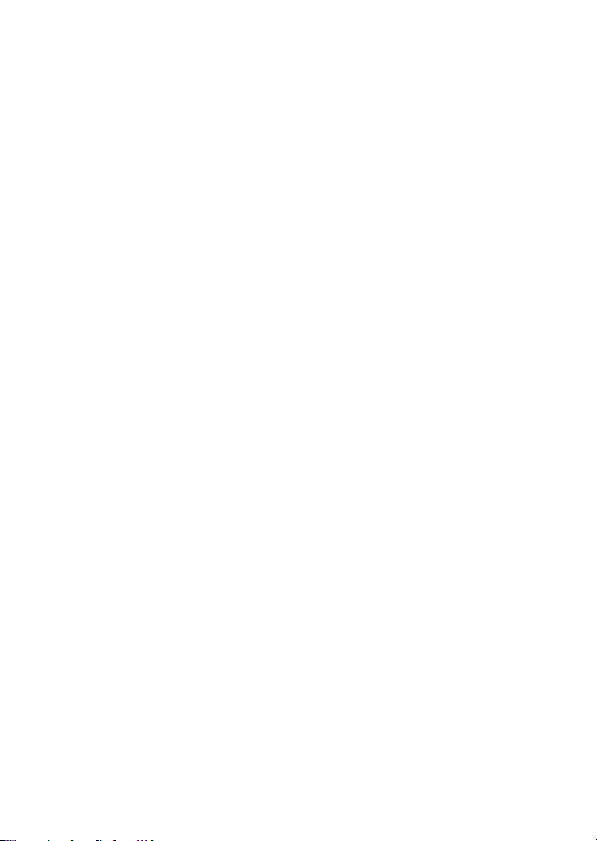
Aktiv D-Lighting.................................................................................. 44
Støjreduk. ved langtidseksp.
(støjreduktion ved langtidseksponering) ............................. 45
Støjreduktion ved høj ISO ............................................................... 45
Vignetteringskontrol......................................................................... 46
Auto forvrængningskontrol............................................................ 46
Reduktion af støjstriber.................................................................... 47
Fjernbetjeningsindstill. (ML-L3) .................................................... 49
Indst. af auto-bracketing.................................................................. 49
Multieksponering ............................................................................... 50
HDR (high dynamic range).............................................................. 57
Intervaloptagelse................................................................................ 58
1 Videooptagemenuen: Optageindstillinger for video........... 66
Nulstil videooptagemenu ............................................................... 67
Filnavngivning..................................................................................... 67
Vælg billedområde ............................................................................ 67
Billedstr./billedhastighed ................................................................ 68
Videokvalitet ........................................................................................ 68
Videofiltype .......................................................................................... 69
ISO-følsomhedsindstillinger........................................................... 69
Hvidbalance.......................................................................................... 70
Indstil Picture Control ....................................................................... 70
Håndter Picture Control ................................................................... 70
Aktiv D-Lighting.................................................................................. 70
Støjreduktion ved høj ISO ............................................................... 71
Reduktion af støjstriber.................................................................... 71
Mikrofonfølsomhed........................................................................... 72
Frekvensrespons................................................................................. 73
Reduktion af vindstøj ........................................................................ 73
Elektronisk VR ...................................................................................... 73
Time-lapse-video................................................................................ 74
3
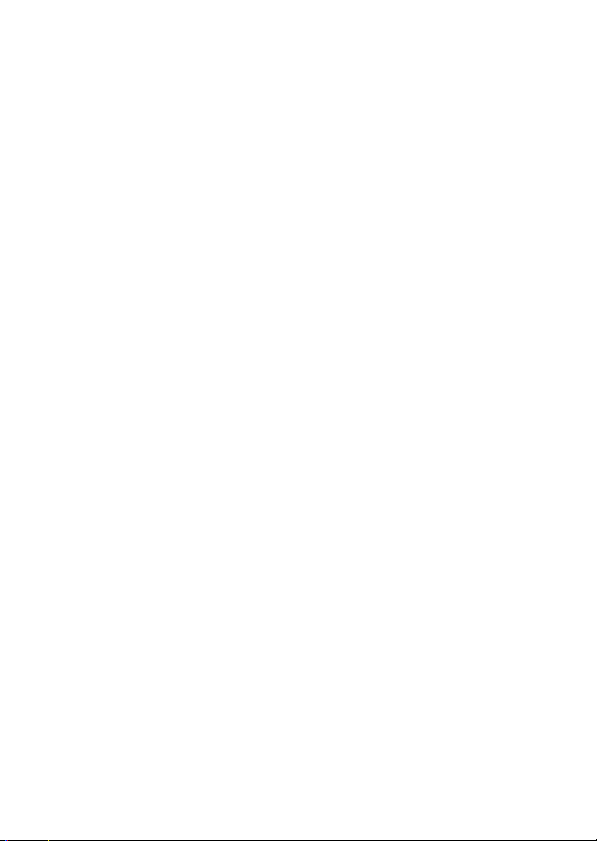
A Brugerindstillinger: Finindstilling af kameraindstillinger ... 81
Nulstil brugerindstillinger............................................................... 84
a: Autofokus ............................................................................................. 84
a1: Valg af AF-C-prioritering ........................................................... 84
a2: Valg af AF-S-prioritering ........................................................... 85
a3: Fokus-tracking med Lock-On.................................................. 86
a4: Antal fokuspunkter ..................................................................... 86
a5: Gem punkter efter orient. ........................................................ 87
a6: AF-aktivering................................................................................. 88
a7: Fokuspunkt wrap-around ........................................................ 89
a8: Fokuspunktindstillinger............................................................ 90
a9: Indbygget AF-hjælpelys ........................................................... 91
a10: Manuel fokusring i AF-tilstand ............................................. 92
b: Lysmåling/eksponering ..................................................................93
b1: ISO-trinforøgelse......................................................................... 93
b2: EV-trin for eksp.kontrol ............................................................. 93
b3: Nem eksponeringskomp.......................................................... 94
b4: Matrix-lysmåling.......................................................................... 95
b5: Centervægtet område .............................................................. 95
b6: Finindstill. af optimal eksp....................................................... 95
c: Timere/AE-lås ...................................................................................... 96
c1: Udløserknap AE-L ........................................................................ 96
c2: Standbytimer ................................................................................ 96
c3: Selvudløser .................................................................................... 97
c4: Tid for slukning af skærmen .................................................... 97
c5: Ventetid fjernbetj. (ML-L3) ....................................................... 97
d: Optagelse/visning............................................................................. 98
d1: Optagehast. for CL-indst. ......................................................... 98
d2: Maks. kont. udløsning ............................................................... 98
d3: Eksp.forsinkelsesindstilling ..................................................... 98
4
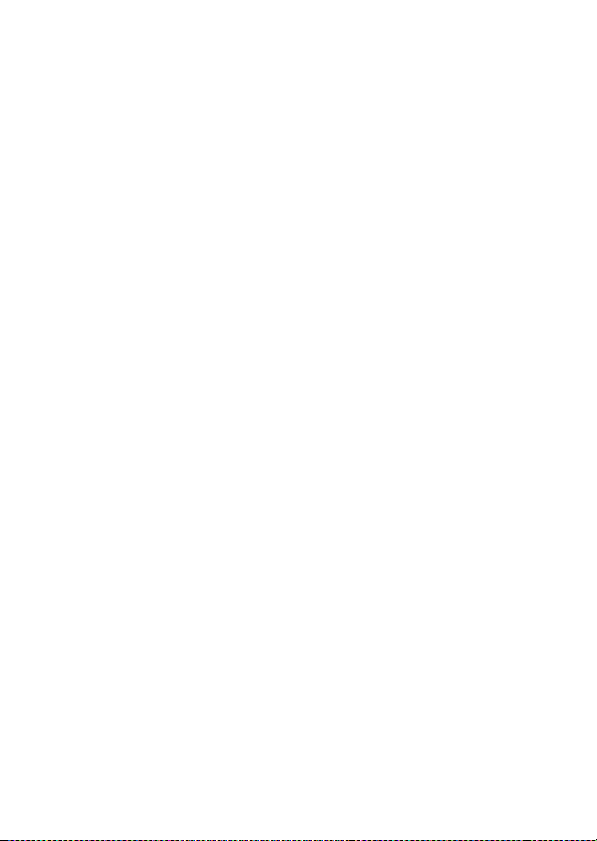
d4: Elektr. forr. lukkergardin-udløsn. ........................................... 99
d5: Filnummereringssekvens ...................................................... 100
d6: Gitterlinjer i søgeren ............................................................... 101
d7: ISO-visning.................................................................................. 101
d8: LCD-lys ......................................................................................... 101
d9: Optisk VR ..................................................................................... 101
e: Bracketing/flash............................................................................... 102
e1: Flashsynk.hastighed ................................................................ 102
e2: Flashlukkertid............................................................................. 104
e3: Eksponeringskomp. til flash.................................................. 104
e4: Auto M ISO-følsomhedsstyr................................................... 105
e5: Bracketing-rækkefølge ........................................................... 105
f: Knapper ............................................................................................... 106
f1: Brugerd. knaptilknytning........................................................ 106
f2: Knappen OK................................................................................. 114
f3: Tilpas kommandohjul .............................................................. 115
f4: Slip knap for at bruge hjul ...................................................... 117
f5: Spejlvend indikatorer............................................................... 117
g: Video ................................................................................................... 118
g1: Brugerd. Knaptilknytning ...................................................... 118
B Opsætningsmenuen: Kameraopsætning............................... 122
Formater hukommelseskort ........................................................ 123
Gem personlige indstillinger....................................................... 123
Nulstil personlige indstillinger.................................................... 125
Sprog (Language)............................................................................ 125
Tidszone og dato ............................................................................. 126
Skærmens lysstyrke ........................................................................ 127
Skærmens farvebalance................................................................ 127
Virtuel horisont................................................................................. 128
5
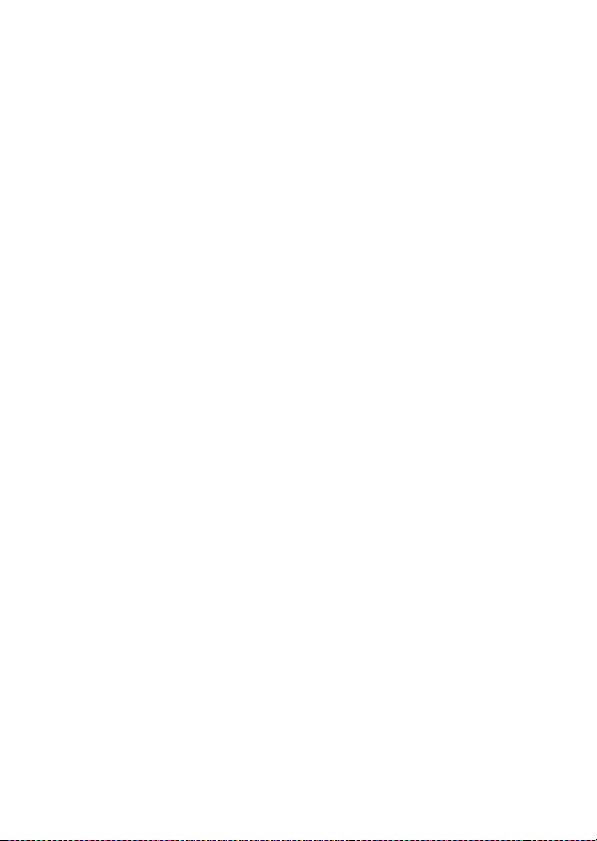
Informationsvisning ....................................................................... 129
Auto. informationsvisning ........................................................... 129
Infovisning automatisk fra ........................................................... 130
Finindstilling af AF .......................................................................... 130
Rens billedsensor ............................................................................ 134
Lås spejl i hævet pos. ved rens ................................................... 135
Støvfrit referencebillede............................................................... 138
Billedkommentar............................................................................. 140
Copyrightoplysninger ................................................................... 141
Bip-indstillinger ............................................................................... 142
Berøringsknapper ........................................................................... 143
Flashadvarsel .................................................................................... 143
HDMI.................................................................................................... 143
Lokationsdata................................................................................... 144
Indst. for trådløs fjernbetj. (WR) ................................................. 145
Tilknyt fjernbetj. (WR) Fn-knap................................................... 147
Flytilstand .......................................................................................... 147
Tilslut til smartenhed ..................................................................... 148
Send til smartenhed (automatisk)............................................. 149
Wi-Fi ..................................................................................................... 149
Bluetooth ........................................................................................... 150
Eye-Fi-overførsel.............................................................................. 151
Overensstemmelsesmærkning .................................................. 152
Batterioplysninger .......................................................................... 153
Kortplads tom, frigør lås ............................................................... 153
Gem/indlæs indstillinger.............................................................. 154
Nulstil alle indstillinger.................................................................. 156
Firmwareversion.............................................................................. 156
6
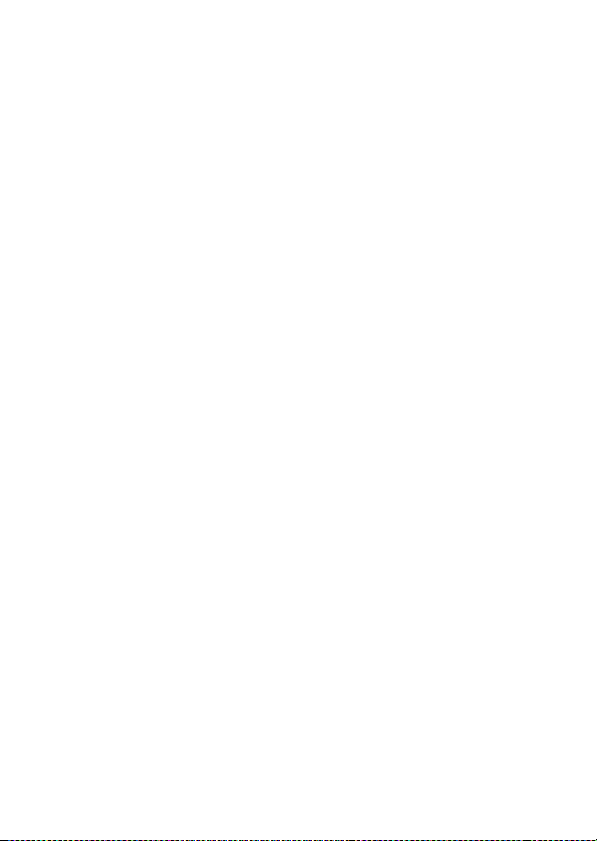
N Retoucheringsmenuen: Oprettelse af retoucherede
kopier.......................................................................................... 157
NEF-behandling (RAW).................................................................. 160
Beskær ................................................................................................. 163
Skift størrelse..................................................................................... 164
D-Lighting .......................................................................................... 166
Hurtig retouchering........................................................................ 166
Rød-øje-korrektion.......................................................................... 167
Opretning........................................................................................... 167
Forvrængningskontrol .................................................................. 168
Perspektivkontrol ............................................................................ 169
Fiskeøje ............................................................................................... 169
Filtereffekter...................................................................................... 170
Monokrom ......................................................................................... 171
Billedsandwich ................................................................................. 172
Farvelægningsskitse....................................................................... 175
Billedillustration ............................................................................... 175
Farveskitse ......................................................................................... 176
Miniatureeffekt................................................................................. 177
Selektiv farve..................................................................................... 178
Maleri ................................................................................................... 180
Rediger video.................................................................................... 180
Sammenligning side om side...................................................... 181
O Min Menu/m Seneste Indstillinger......................................... 183
7
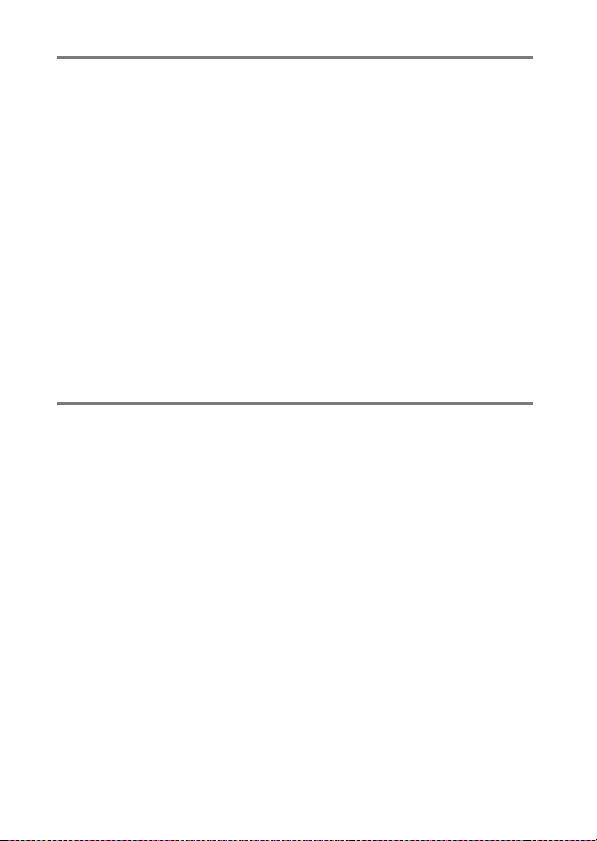
Ekstra flashenheder 188
Flashstyringsindstillinger ............................................................. 188
Indbygget eller kameramonteret flash ........................................... 188
Fotografering med ekstern flash....................................................... 189
Optisk AWL ...................................................................................... 190
Indbygget flash/SB-500 ........................................................................ 190
Andre flashenheder ............................................................................... 193
Radiobølgestyret AWL ved hjælp af knapperne på en
SB-5000....................................................................................... 194
Etablering af trådløs forbindelse ....................................................... 194
Optagelse af billeder.............................................................................. 196
Optisk/radiobølgestyret AWL ...................................................... 198
Radiobølgestyret AWL................................................................... 199
Visning af flashinformation .......................................................... 200
Nikon Creative Lighting System (CLS) ........................................ 203
Tekniske bemærkninger 211
Tilslutninger .................................................................................... 211
Installation af ViewNX-i......................................................................... 211
Kopiering af billeder over på computeren .................................... 212
Udskrivning af billeder.......................................................................... 215
Visning af billeder på TV ....................................................................... 219
Andet tilbehør ................................................................................. 222
Montering af stik til lysnetadapter og lysnetadapter ................ 227
Tilgængelige indstillinger............................................................. 229
Objektiver, der kan blokere den indbyggede flash og
AF-hjælpelyset........................................................................... 232
8

Menuoversigt
Standarder
Standardindstillingerne for indstillingerne i kameramenuerne er
opstillet herunder.
❚❚ Standarder for billedvisningsmenu
Indstilling Standard
Billedvisningsmappe (0 19) Alle
Billedtjek (0 22) Fra
Efter sletning (0 22) Vis næste
Automatisk billedrotation (0 23) Til
Roter lodret (0 23) Til
Slideshow (0 24)
Billedtype Stillbilleder og videoer
Billedinterval 2 sek.
9Menuoversigt
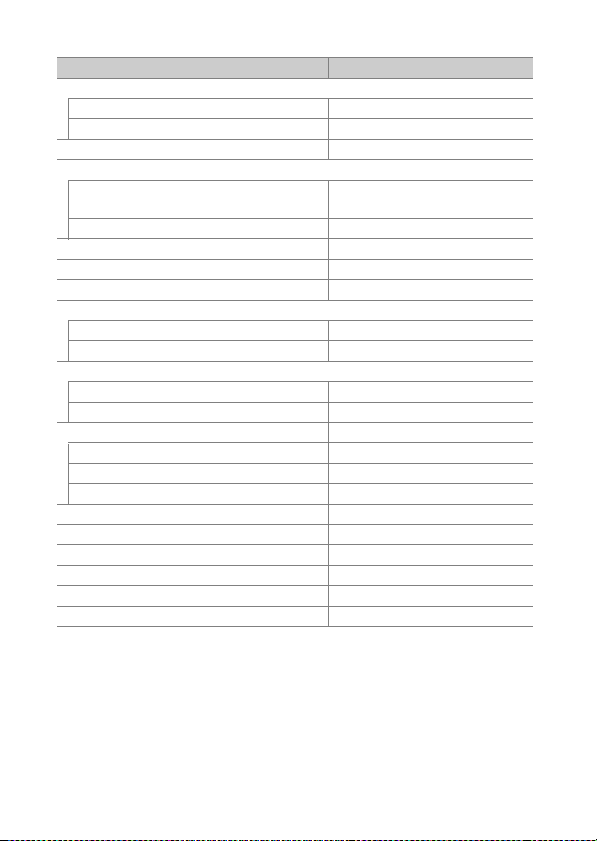
❚❚ Standardindstillinger for billedoptagemenu
Indstilling Standard
Lagermappe (0 27)
Omdøb D7500
Vælg mappe efter nummer 100
Filnavngivning (0 31) DSC
Flashstyring (0 32)
Flashstyringsindstilling (indbygget)/
Flashstyringsindstilling (ekstern)
Indstillinger for trådløs flash Fra
Vælg billedområde (0 35) DX (24×16)
Billedkvalitet (0 36) JPEG normal
Billedstørrelse (0 37) Large
NEF-optagelse (RAW) (0 37)
NEF-komprimering (RAW) Komprimeret uden tab
Farvedybde for NEF (RAW) 14 bit
ISO-følsomhedsindstillinger (0 38)
ISO-følsomhed 100
Auto ISO-følsomhedsstyring Fra
Hvidbalance (0 39) Auto > Normal
Finindstilling A-B: 0, G-M: 0
Vælg farvetemperatur 5000 K
Forudindstillet manuelt d-1
Indstil Picture Control (0 40) Auto
Farverum (0 44) sRGB
Aktiv D-Lighting (0 44) Fra
Støjreduk. ved langtidseksp. (0 45) Fra
Støjreduktion ved høj ISO (0 45) Normal
Vignetteringskontrol (0 46) Normal
TTL
10 Menuoversigt
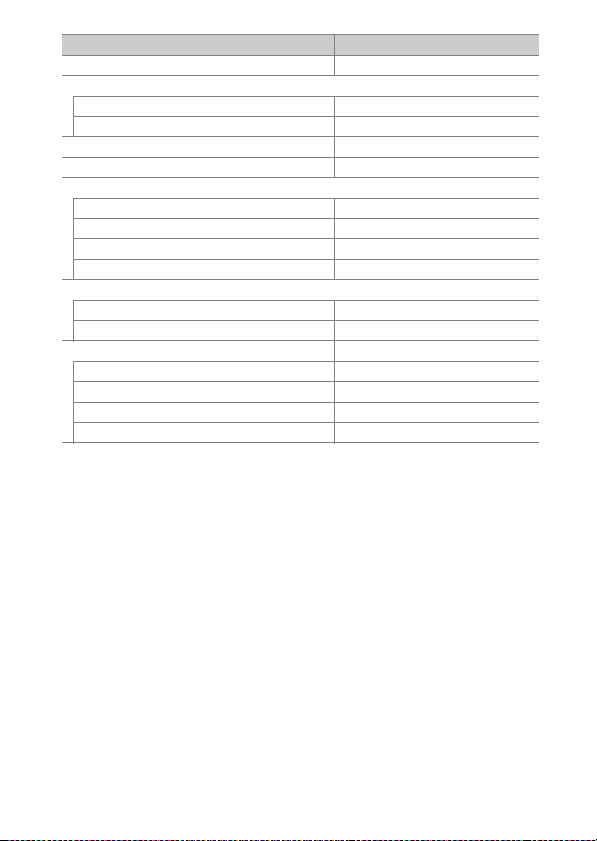
Indstilling Standard
Auto forvrængningskontrol (0 46) Fra
Reduktion af støjstriber (0 47)
Indstilling til red. af støjstriber Deaktiver
Indikator for red. af støjstriber Til
Fjernbetjeningsindstill. (ML-L3) (049) Fra
Indst. af auto-bracketing (0 49) AE- & flash-bracketing
Multieksponering (0 50)
*
Multieksponeringstilstand Fra
Antal billeder 2
Billedsandwichindstilling Middel
Bevar alle eksponeringer Til
HDR (high dynamic range) (0 57)
HDR-indstilling Fra
HDR-styrke Auto
Intervaloptagelse (0 58) Fra
Startindstillinger Nu
Interval 1 minut
Antal intervaller × billeder/interval 0001×1
Udjævning af eksponering Fra
* Nulstilling af billedoptagemenuen er ikke tilgængelig, mens der optages.
11Menuoversigt
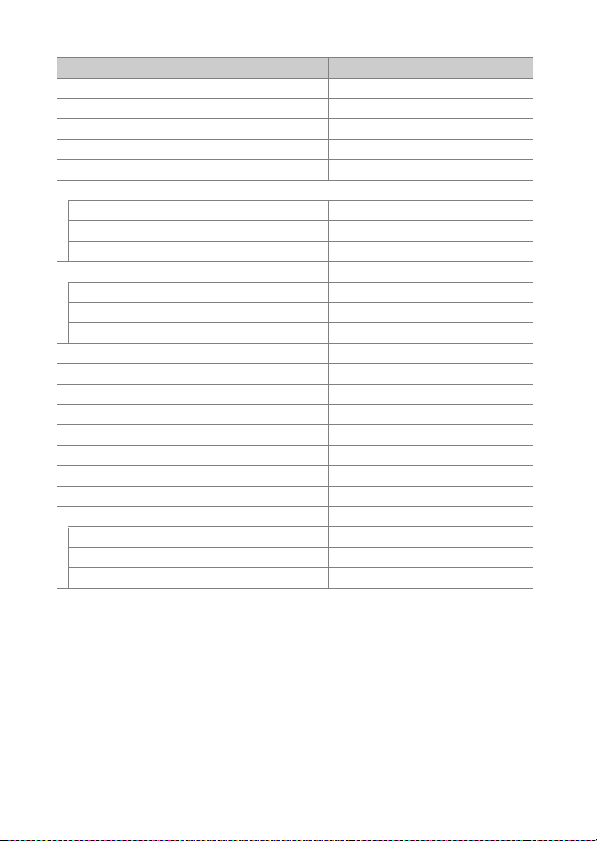
❚❚ Standardindstillinger for videooptagemenu
Indstilling Standard
Filnavngivning (0 67) DSC
Vælg billedområde (0 67) DX
Billedstr./billedhastighed (0 68) 1920×1080; 60p
Videokvalitet (0 68) Høj kvalitet
Videofiltype (0 68) MOV
ISO-følsomhedsindstillinger (0 69)
Maksimal følsomhed 51200
Auto ISO-styring (indstill. M) Fra
ISO-følsomhed (indstill. M) 100
Hvidbalance (0 70) Samme som billedindstillinger
Finindstilling A-B: 0, G-M: 0
Vælg farvetemperatur 5000 K
Forudindstillet manuelt d-1
Indstil Picture Control (0 70) Samme som billedindstillinger
Aktiv D-Lighting (0 70) Fra
Støjreduktion ved høj ISO (0 71) Normal
Reduktion af støjstriber (0 71) Auto
Mikrofonfølsomhed (072) Automatisk følsomhed
Frekvensrespons (0 73) Bredt område
Reduktion af vindstøj (073) Fra
Elektronisk VR (0 73) Fra
Time-lapse-video (0 74) Fra
Interval 5 sek.
Optagetid 25 minutter
Udjævning af eksponering Til
12 Menuoversigt
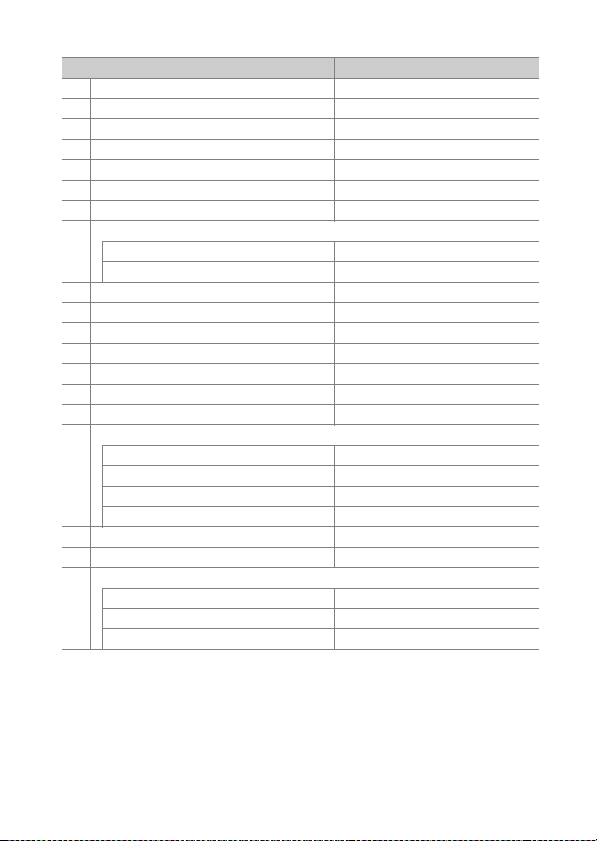
❚❚ Standarder for brugerindstillingsmenu
Indstilling Standard
a1 Valg af AF-C-prioritering (0 84) Udløser
a2 Valg af AF-S-prioritering (0 85) Fokus
a3 Fokus-tracking med Lock-On (0 86) 3 (Normal)
a4 Antal fokuspunkter (0 86) 51 punkter
a5 Gem punkter efter orient. (0 87) Fra
a6 AF-aktivering (0 88) Lukk er/AF-ON
a7 Fokuspunkt wrap-around (0 89) Ingen wrap
a8 Fokuspunktindstillinger (0 90)
Fremhævelse af fokuspunkt Auto
Manuel fokusindstilling Til
a9 Indbygget AF-hjælpelys (0 91) Til
a10 Manuel fokusring i AF-tilstand (0 92) Aktiver
b1 ISO-trinforøgelse (0 93) 1/3 trin
b2 EV-trin for eksp.kontrol (0 93) 1/3 trin
b3 Nem eksponeringskomp. (0 94) Fra
b4 Matrix-lysmåling (0 95) Ansigtsgenkendelse slået til
b5 Centervægtet område (0 95) ø 8 mm
b6 Finindstill. af optimal eksp. (0 95)
Matrix-lysmåling 0
Centervægtet lysmåling 0
Spotmåling 0
Højlysvægtet lysmåling 0
c1 Udløserknap AE-L (0 96) Fra
c2 Standbytimer (0 96) 6 sek.
c3 Selvudløser (0 97)
Selvudløserforsinkelse 10 sek.
Antal billeder 1
Interval mellem billeder 0,5 sek.
13Menuoversigt
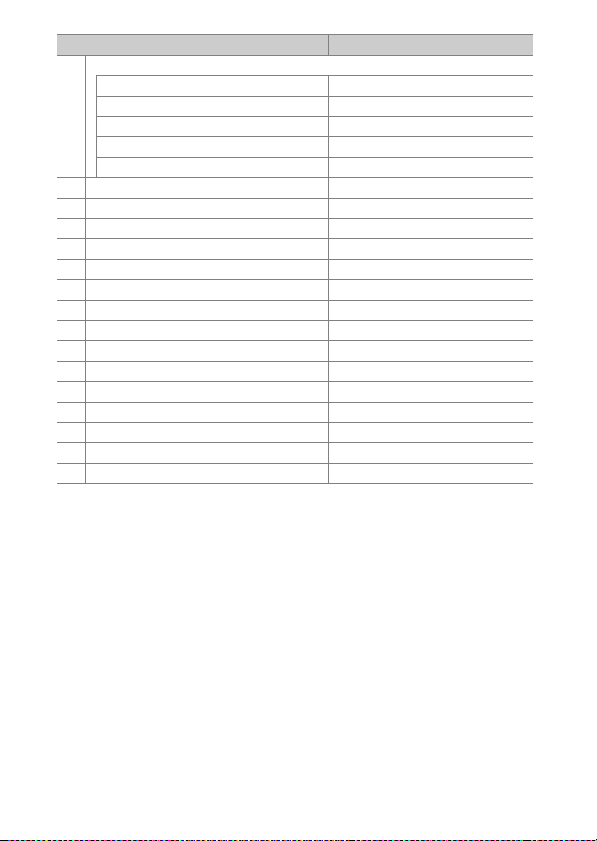
Indstilling Standard
c4 Tid for slukning af skærmen (0 97)
Billedvisning 10 sek.
Menuer 1 min.
Informationsvisning 4 sek.
Billedtjek 4 sek.
Live View 10 min.
c5 Ventetid fjernbetj. (ML-L3) (0 97) 1 min.
d1 Optagehast. for CL-indst. (0 98) 3 bps
d2 Maks. kont. udløsning (0 98) 100
d3 Eksp. forsinkelsesindstilling (0 98) Fra
d4 Elektr. forr. lukkergardin-udløsn. (0 99) Deaktiver
d5 Filnummereringssekvens (0 100) Til
d6 Gitterlinjer i søgeren (0 101) Fra
d7 ISO-visning (0 101) Vis billedantal, der kan tages
d8 LCD-lys (0 101) Fra
d9 Optisk VR (0 101) Til
e1 Flashsynk.hastighed (0 102) 1/250 sek.
e2 Flashlukkertid (0 104) 1/60 sek.
e3 Eksponeringskomp. til flash (0 104) Hele billedet
e4 Auto M ISO-følsomhedss tyr. (0105) Motiv og baggrund
e5 Bracketing-rækkefølge (0 105) Målt værdi > under > over
14 Menuoversigt
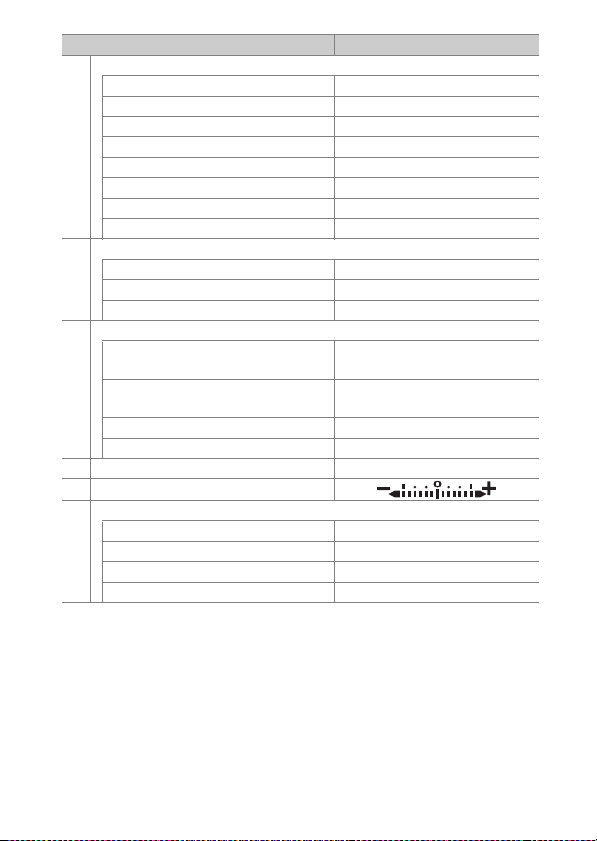
Indstilling Standard
f1 Brugerd. knaptilknytning (0 106)
Knappen Fn1 Virtuel horisont i søger
Knappen Fn1 + y Ingen
Knappen Fn2 Ingen
Knappen Fn2 + y Vælg billedområde
Knappen AE-L/AF-L AE/AF-lås
Knappen AE-L/AF-L + y Ingen
Knappen BKT + y Auto-bracketing
Videooptageknap + y Ingen
f2 Knappen OK (0 114)
Optageindstilling Vælg midterste fokuspunkt
Billedvisningsindstilling Miniature til/fra
Live View Vælg midterste fokuspunkt
f3 Tilpas kommandohjul (0 115)
Skift drejeretning
Skift primært/sekundært
Menuer og billedvisning Fra
Sekund. hjul, billed. frem/tilbage 10 billeder
f4 Slip knap for at bruge hjul (0 117) Nej
f5
Spejlvend indikatorer (0 117)
g1 Brugerd. knaptilknytning (0 118)
Knappen Fn1 Indeksmarkering
Knappen Fn2 Indeksmarkering
Knappen AE-L/AF-L AE/AF-lås
Udløserknap Tag billeder
Eksponeringskompensation: U
Lukkertid/blændeåbning: U
Eksponering: Fra
Autofokus: Fra
15Menuoversigt
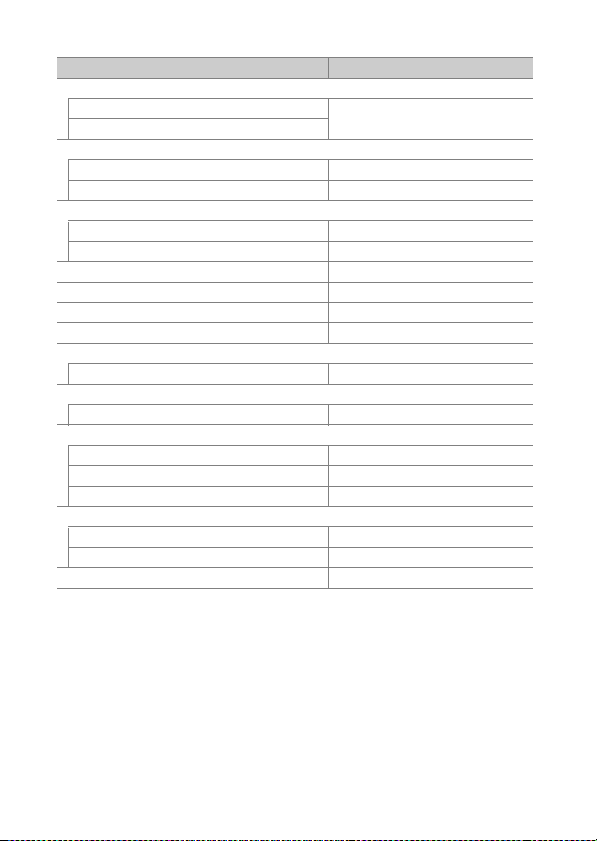
❚❚ Standarder for opsætningsmenu
Indstilling Standard
Gem personlige indstillinger (0 123)
Gem på U1
Gem på U2
Tidszone og dato (0 126)
Synkroniser med smartenhed Fra
Sommertid Fra
Skærmens lysstyrke (0 127)
Menuer/billedvisning 0
Live View 0
Skærmens farvebalance (0 127) A-B: 0, G-M: 0
Informationsvisning (0 129) Auto
Auto. informationsvisning (0 129) Til
Infovisning automatisk fra (0 130) Til
Finindstilling af AF (0 130)
Finindstilling af AF (Til/Fra) Fra
Rens billedsensor (0 134)
Rens ved kamera tænd/sluk Rens ved kamera tænd og sluk
Bip-indstillinger (0 142)
Bip til/fra Fra
Lydstyrke 2
Tonehøjde Lav
Berøringsknapper (0 143)
Aktiver/deakt. berøringsknapper Aktiver
Bladreretning for fuldskærmsvis. Venstre V højre
Flashadvarsel Til
Optageindstillingen har P som standard
16 Menuoversigt
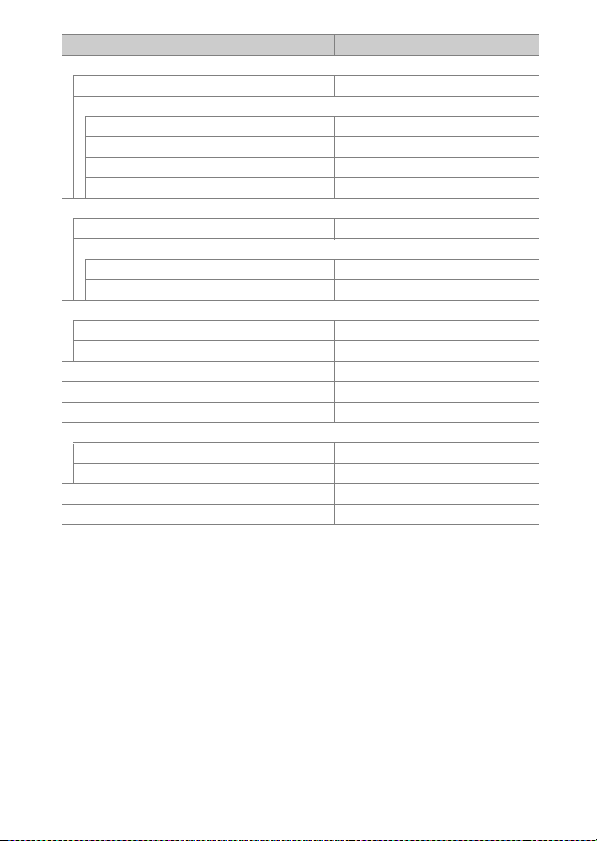
Indstilling Standard
HDMI (0 143)
Udgangsopløsning Auto
Avanceret
Outputområde Auto
Størrelse på outputvisning 100 %
Skærmvisning i Live View Til
Dobbelt monitor Til
Lokationsdata (0 144)
Download fra smartenhed Nej
Indstill. for ekstern GPS-enhed
Standbytimer Aktiver
Indstil klokkeslæt via satellit Ja
Indst. for trådløs fjernbetj. (WR) (0 145)
LED-indikator Til
Forbindelsesindstilling Parring
Tilknyt fjernbetj. (WR) Fn-knap (0 147) Ingen
Flytilstand (0 147) Deaktiver
Send til smartenhed (automatisk) (0 149) Fra
Bluetooth (0 150)
Netværksforbindelse Deaktiver
Send ved tilstanden "Fra" Til
Eye-Fi-overførsel (0 151) Aktiver
Kortplads tom, frigør lås (0 153) Muliggør udløsning
17Menuoversigt
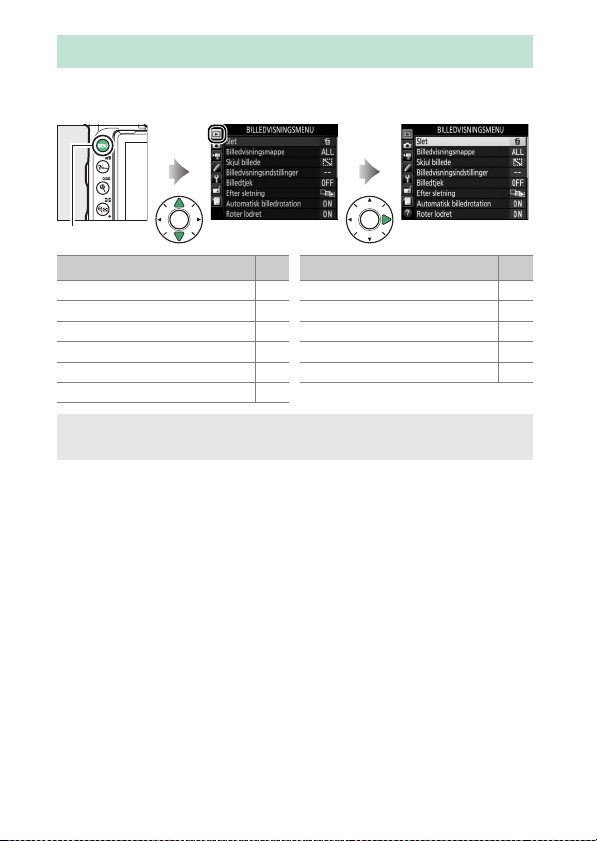
D Billedvisningsmenuen: Håndtering af billeder
For at få vist billedvisningsmenuen skal du trykke på G og vælge
fanen K (billedvisningsmenu).
Knappen G
Indstilling
Slet 19
Billedvisningsmappe 19
Skjul billede 20
Billedvisningsindstillinger 22
Billedtjek 22
Efter sletning 22
0
Automatisk billedrotation 23
Roter lodret 23
Slideshow 24
Klassificering 25
Vælg til afs. til smartenhed 25
A Se også
For menustandarder, se "Standarder for billedvisningsmenu" (0 9).
Indstilling
0
18 Menuoversigt
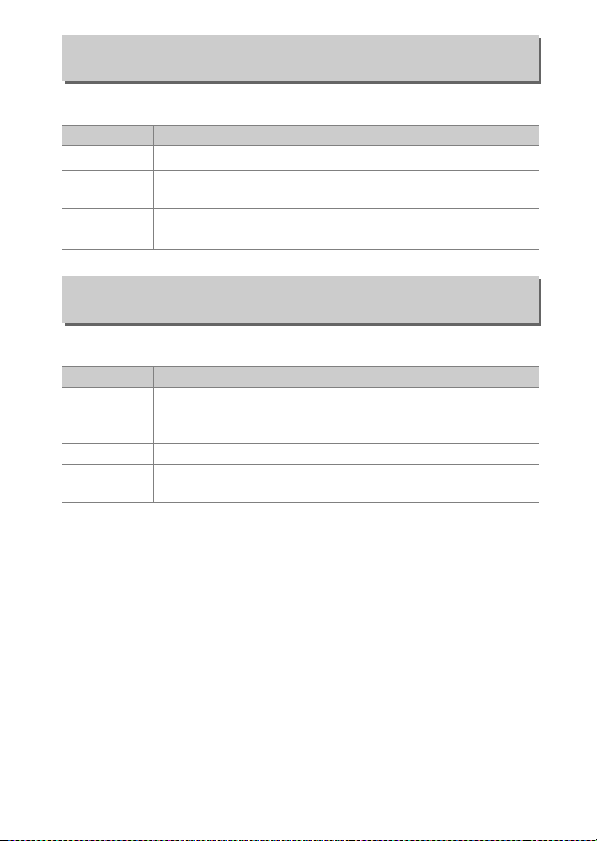
Slet
Knappen G ➜ D billedvisningsmenu
Slet flere billeder.
Indstilling Beskrivelse
Slet valgte billeder.
Valgte
Q
Vælg
n
R
Slet alle billeder taget på en valgt dato.
dato
Slet alle billeder i den mappe, der aktuelt er valgt til
Alle
billedvisning.
Billedvisningsmappe
Knappen G ➜ D billedvisningsmenu
Vælg en mappe til billedvisning.
Indstilling Beskrivelse
(Mappenavn)
Aktuel
Billederne i alle mapper oprettet med D7500 er synlige under
billedvisning. Du kan også omdøbe mapper ved hjælp af
indstillingen Lagermappe > Omdøb i billedoptagemenuen.
Alle Billederne i alle mapper er synlige under billedvisning.
Kun billederne i den aktuelle mappe er synlige under
billedvisning.
19Menuoversigt
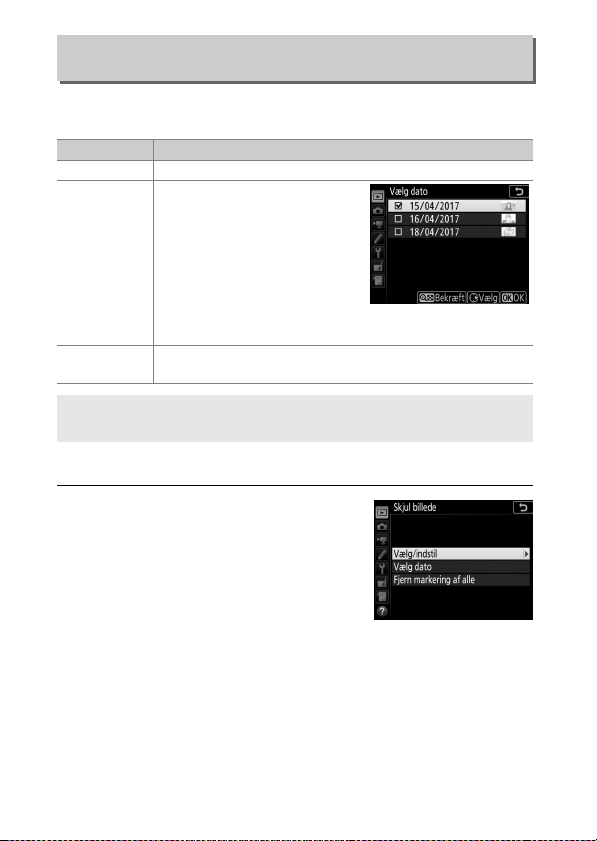
Skjul billede
Knappen G ➜ D billedvisningsmenu
Skjul eller vis billeder. Skjulte billeder er kun synlige i menuen Skjul
billede og kan kun slettes ved formatering af hukommelseskortet.
Indstilling Beskrivelse
Vælg/indstil Skjul eller fremhæv valgte billeder.
Ved valg af denne indstilling
vises en liste over datoer. For at
skjule alle billeder taget på en
Vælg dato
Fjern markering
af alle
dato skal du markere datoen og
trykke på 2. Valgte datoer
markeres med et L; for at
fremhæve alle billeder taget på
en valgt dato skal du markere
den og trykke på 2. Tryk på J for at afslutte handlingen.
Fremhæv alle billeder.
D Beskyttede og skjulte billeder
Fremhævelse af et beskyttet billede fjerner også beskyttelsen fra billedet.
Følg nedenstående trin for at skjule eller fremhæve valgte billeder.
1 Vælg Vælg/indstil.
Markér Vælg/indstil, og tryk på 2.
20 Menuoversigt
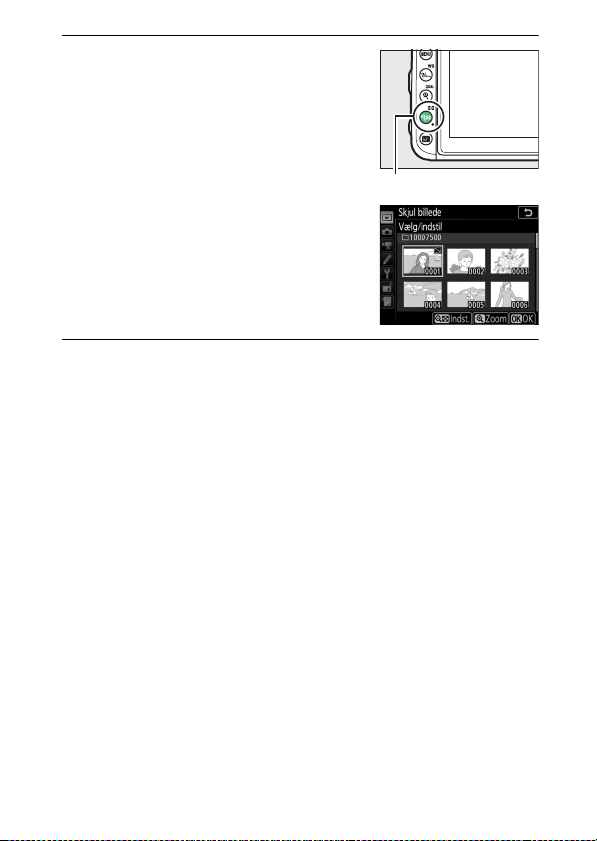
2 Vælg billeder.
Knappen W (Z)
Anvend multivælgeren til at rulle
igennem billederne på
hukommelseskortet (for at få vist det
markerede billede i fuldskærmsvisning
skal du trykke på knappen X/T og
holde den nede) og trykke på W (Z) for
at vælge det aktuelle billede. Valgte
billeder markeres med ikonet R; for at
fravælge et billede skal du markere det
og trykke på W (Z) igen. Fortsæt, til du
har valgt alle de ønskede billeder.
3 Tryk på J.
Tryk på J for at afslutte handlingen.
21Menuoversigt
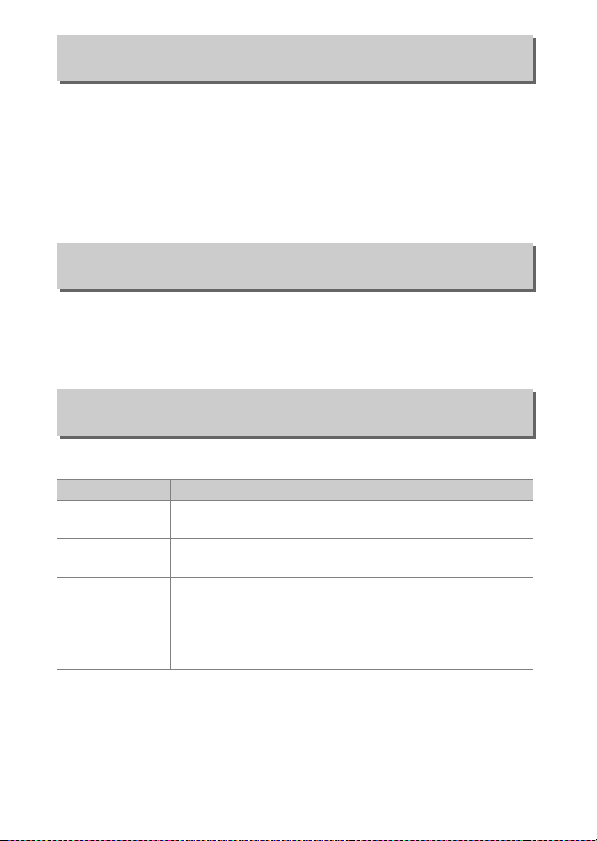
Billedvisningsindstillinger
Knappen G ➜ D billedvisningsmenu
Vælg de oplysninger, der er tilgængelige på
billedinformationsvisningen i billedvisning. Tryk på 1 eller 3 for at
markere en indstilling, tryk derefter på 2 for at vælge indstilling for
billedinformationsvisningen. Der vises et L ved siden af de valgte
punkter; for at fravælge skal du markere et punkt og trykke på 2. For
at vende tilbage til billedvisningsmenuen skal du trykke på J.
Billedtjek
Knappen G ➜ D billedvisningsmenu
Vælg, om billederne automatisk skal vises på skærmen umiddelbart
efter optagelse. Hvis Fra er valgt, kan billeder kun vises ved at trykke
på knappen K.
Efter sletning
Knappen G ➜ D billedvisningsmenu
Vælg det billede, der vises, efter at et billede er blevet slettet.
Indstilling Beskrivelse
S
T
U
Vis næste
Vis forrige
Fortsæt som
før
Få vist det følgende billede. Hvis det sidste billede blev
slettet, vises det forrige billede.
Få vist forrige billede. Hvis det første billede blev slettet,
vises det følgende billede.
Hvis brugeren rullede gennem billederne i den
rækkefølge, de er taget, vises det følgende billede som
beskrevet for Vis næste. Hvis brugeren rullede gennem
billederne i omvendt rækkefølge, vises det forrige billede
som beskrevet for Vis forrige.
22 Menuoversigt
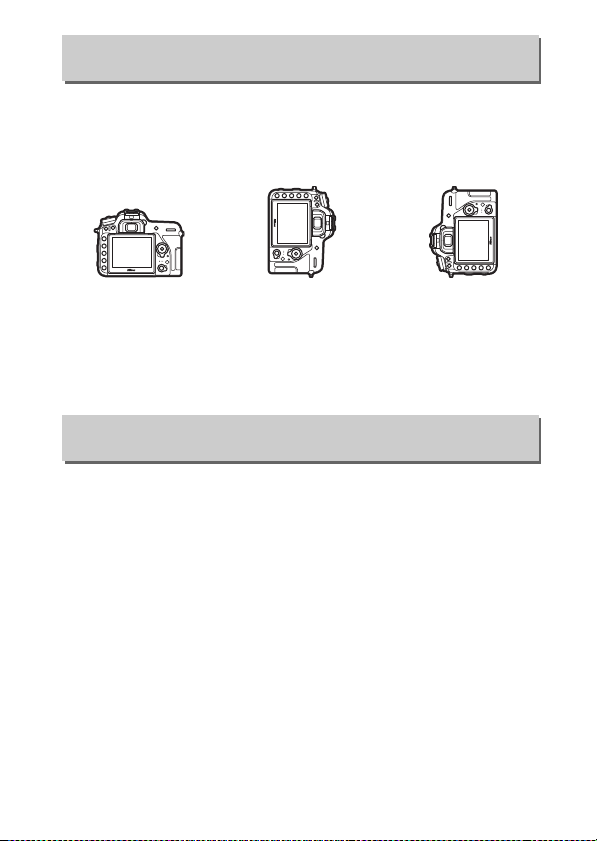
Automatisk billedrotation
Knappen G ➜ D billedvisningsmenu
Billeder, som tages, når Til er valgt, indeholder information om
kameraretning, og gør det muligt at dreje billederne automatisk
under billedvisning, eller når de vises i ViewNX-i eller i
Capture NX-D. Følgende retninger optages:
Landskab (bredt) format Kamera drejet 90 ° med
uret
Kamera drejet 90 ° mod
uret
Kameraets retning optages ikke, når Fra er valgt. Vælg denne
indstilling, hvis du panorerer eller tager billeder med objektivet
pegende opad eller nedad.
Roter lodret
Knappen G ➜ D billedvisningsmenu
Hvis Til er valgt, drejes "høje" billeder (portrætformat) taget med Til
valgt for Automatisk billedrotation automatisk for visning på
skærmen. Billeder taget med Fra valgt for Automatisk
billedrotation vises i "bredt" (landskab) format. Bemærk, at
eftersom selve kameraet allerede vender rigtigt under optagelse,
roteres billederne ikke automatisk i billedtjek.
23Menuoversigt
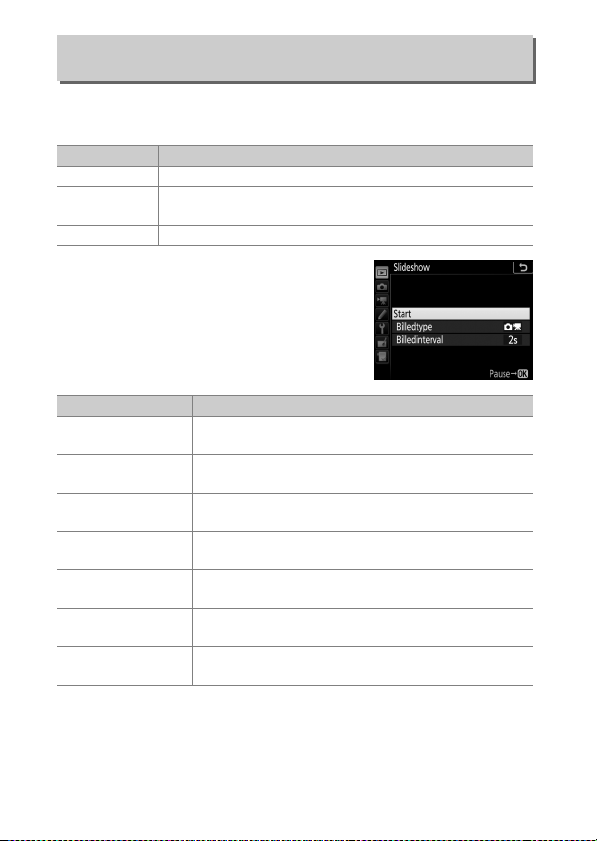
Slideshow
Knappen G ➜ D billedvisningsmenu
Opret et slideshow med billederne i den aktuelle
billedvisningsmappe (0 19). Skjulte billeder (0 20) vises ikke.
Indstilling Beskrivelse
Start Start slideshow.
Billedtype
Billedinterval Vælg, hvor længe hvert billede skal vises.
Start slideshowet ved at markere Start og
trykke på J. Følgende funktioner kan
udføres, mens slideshowet er i gang:
Springe tilbage/springe
Få vist yderligere
billedinformation
Sætte på pause
Justere lydstyrke
Afslutte og gå til
billedvisningsmenuen
Afslutte og gå til
billedvisningsindstilling
Afslutte og gå til
optageindstilling
Vælg den viste billedtype mellem Stillbilleder og videoer,
Kun stillbilleder og Kun videoer.
For at Beskrivelse
frem
Tryk på 4 for at vende tilbage til det forrige billede og
på 2 for at springe til det næste billede.
Tryk på 1 eller 3 for at ændre eller skjule den viste
billedinformation (kun stillbilleder).
Tryk på J for at sætte slideshowet på pause. For at
genstarte skal du markere Genstart og trykke på J.
Tryk på X (T) under afspilning af video for at øge
lydstyrken og på W (Z) for at mindske den.
Tryk på G for at afslutte slideshowet og vende
tilbage til billedvisningsmenuen.
Tryk på K for at afslutte slideshowet og vende tilbage
til billedvisningsmenuen.
Tryk udløserknappen halvt ned for at vende ti lbage til
optageindstilling.
24 Menuoversigt
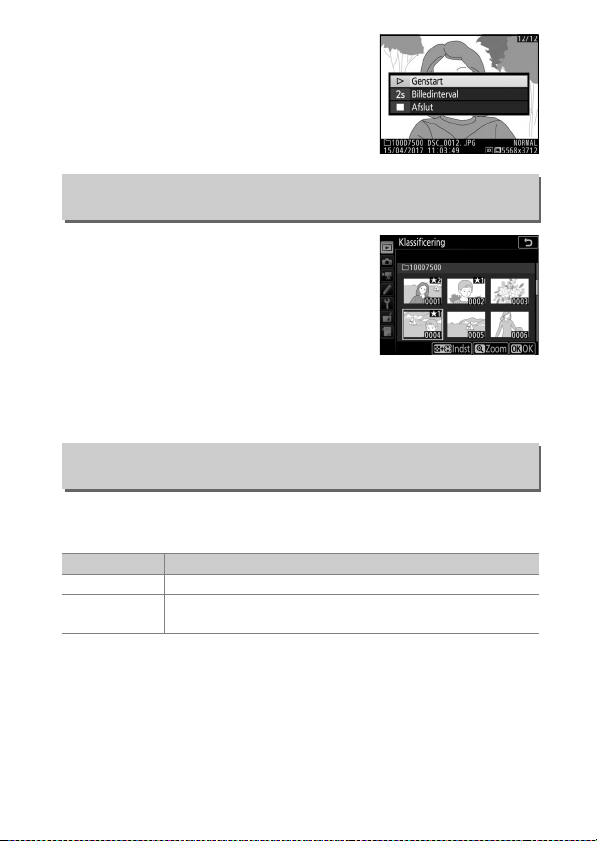
Der vises en dialogboks, når showet slutter.
Vælg Genstart for at genstarte, eller vælg
Afslut for at vende tilbage til
billedvisningsmenuen.
Klassificering
Knappen G ➜ D billedvisningsmenu
Markér billeder med multivælgeren, tryk på
W (Z), og hold den nede, mens du trykker
på 1 eller 3 for at vælge klassificeringer fra
nul til fem stjerner, eller vælg ) for at
markere billedet til eventuel senere
sletning. Tryk på knappen X (T), og
hold den nede for at få vist det markerede
billede i fuldskærmsvisning. Tryk på J for at få dit valg til at træde i
kraft.
Vælg til afs. til smartenhed
Knappen G ➜ D billedvisningsmenu
Vælg billeder til overførsel til smartenheden. Videoer kan ikke
vælges til overførsel.
Indstilling Beskrivelse
Vælg billede(r) Markér billeder til overførsel til smartenheden.
Fjern markering
af alle
Fjern overførselsmarkeringerne på alle billeder.
25Menuoversigt
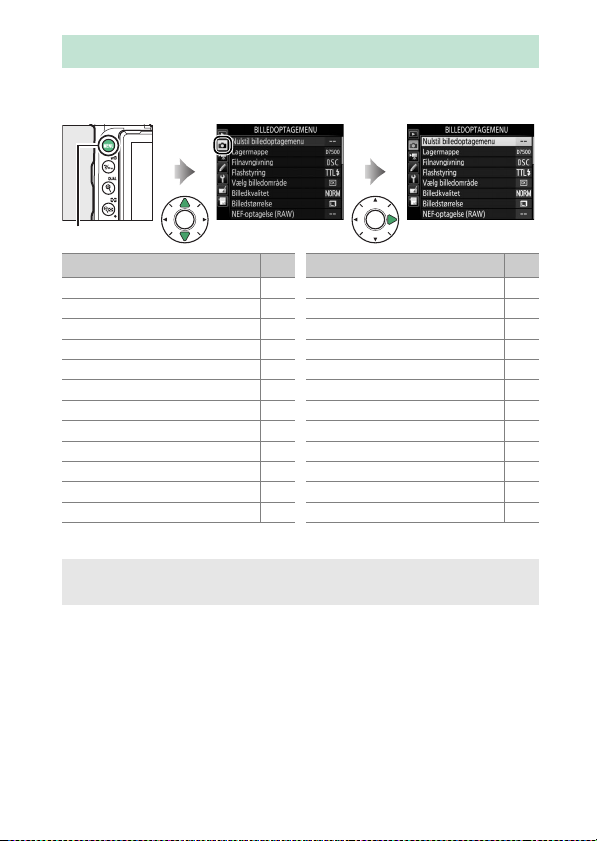
C Billedoptagemenuen: Optageindstillinger
For at få vist billedoptagemenuen skal du trykke på G og vælge
fanen C (billedoptagemenu).
Knappen G
Indstilling
Nulstil billedoptagemenu
Lagermappe
*
*
Filnavngivning 31
Flashstyring 32
Vælg billedområde
*
Billedkvalitet 36
Billedstørrelse 37
NEF-optagelse (RAW) 37
ISO-følsomhedsindstillinger 38
Hvidbalance 39
Indstil Picture Control 40
Håndter Picture Control
*
0
27
Farverum 44
27
Aktiv D-Lighting 44
Støjreduk. ved langtidseksp. 45
Støjreduktion ved høj ISO 45
35
Vignetteringskontro l 46
Auto forvrængningskontrol 46
Reduktion af støjstriber 47
Fjernbetjeningsindstill. (ML-L3) *49
Indst. af auto-bracketing 49
Multieksponering
HDR (high dynamic range) 57
41
Intervaloptagelse
* Ikke inkluderet i de indstillinger, der gemmes i U1 eller U2 (0123).
A Se også
For menustandarder, se "Standarder for billedoptagemenu" (0 10).
Indstilling
*
*
0
50
58
26 Menuoversigt
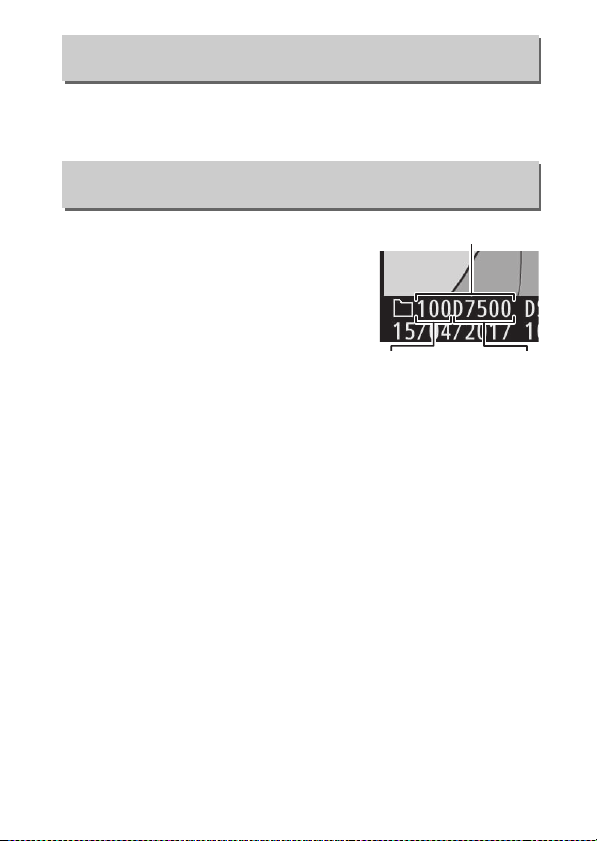
Nulstil billedoptagemenu
Mappe
Mappenummer Mappenavn
Knappen G ➜ C billedoptagemenu
Vælg Ja for at gendanne indstillingerne for billedoptagemenuen til
deres standardværdier (0 10).
Lagermappe
Knappen G ➜ C billedoptagemenu
Omdøb mapperne, og vælg den mappe,
hvor de efterfølgende billeder skal
gemmes.
❚❚ Omdøb
Mapper identificeres ved et mappenavn på 5 tegn efterfulgt af et
mappenummer på 3 cifre, som tildeles automatisk af kameraet.
Navnet på standardmappen er "D7500"; for at ændre navnet, der
tildeles til nye mapper, skal du vælge Omdøb og omdøbe mappen
som beskrevet i "Indtastning af tekst" (0 28). Hvis du ønsker det, kan
du gendanne standardnavnet ved at trykke på knappen O (Q) og
holde den nede under visning af tastaturet. Eksisterende mapper
kan ikke omdøbes.
27Menuoversigt
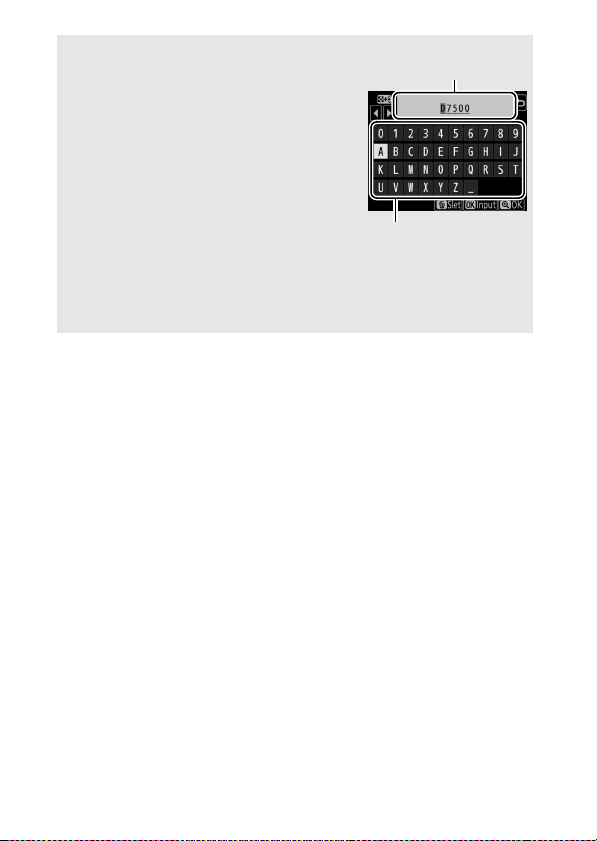
A Indtastning af tekst
Tekstvisningsområde
Tastaturfelt
Der vises en dialogboks, når indtastning af tekst
er påkrævet. Tryk bogstaverne ind på
berøringsskærmens tastatur. Du kan også
anvende multivælgeren til at markere det
ønskede tegn i tastaturfeltet og trykke på J for
at indsætte det markerede tegn på markørens
aktuelle placering (bemærk, at hvis der
indtastes et tegn, når feltet er fuldt, slettes det
sidste tegn i feltet). For at slette tegnet under
markøren skal du trykke på knappen O (Q). For
at flytte markøren hen på en ny position skal du
trykke på visningen eller holde knappen W (Z) nede og trykke på 4 eller
2. For at gøre indtastningen færdig og vende tilbage til forrige menu skal
du trykke på knappen X (T). For at afslutte uden at gøre indtastningen
af tekst færdig skal du trykke på G.
28 Menuoversigt
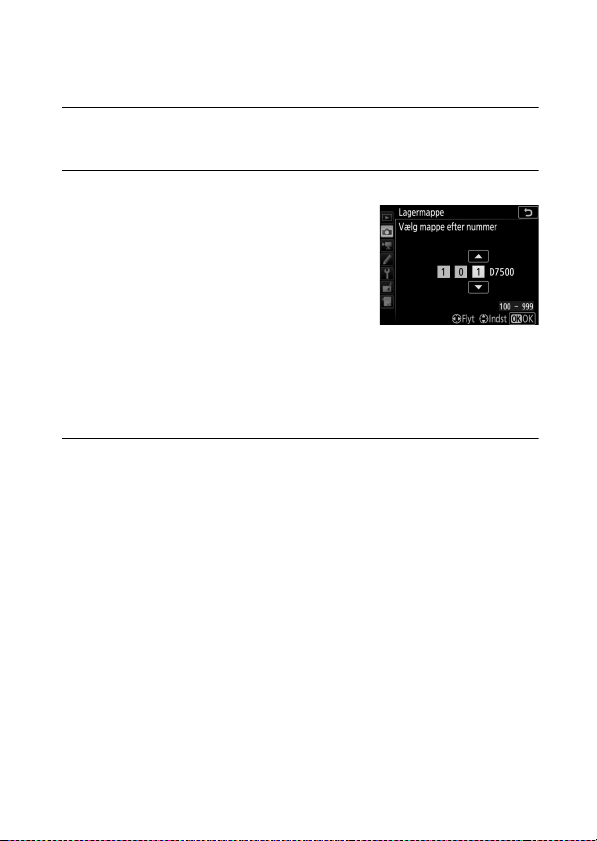
❚❚ Vælg mappe efter nummer
For at vælge mapper efter nummer eller oprette en ny mappe med
det aktuelle mappenavn og et nyt mappenummer:
1 Vælg Vælg mappe efter nummer.
Markér Vælg mappe efter nummer, og tryk på 2.
2 Vælg et mappenummer.
Tryk på 4 eller 2 for at markere et tal,
og tryk på 1 eller 3 for at ændre det.
Hvis der allerede eksisterer en mappe
med det valgte nummer, vises ikonerne
W, X eller Y til venstre for
mappenummeret:
• W: Mappen er tom.
• X: Mappen er delvist tom.
• Y: Mappen indeholder 999 billeder eller et billede med
nummeret 9999. Der kan ikke lagres flere billeder i denne
mappe.
3 Gem ændringerne, og afslut.
Tryk på J for at fuldføre handlingen og vende tilbage til
hovedmenuen (for at afslutte uden at ændre lagermappen skal
du trykke på knappen G). Hvis en mappe med et angivet
nummer ikke allerede eksisterer, oprettes en ny mappe.
Efterfølgende billeder lagres i den valgte mappe, medmindre
denne allerede er fuld.
29Menuoversigt
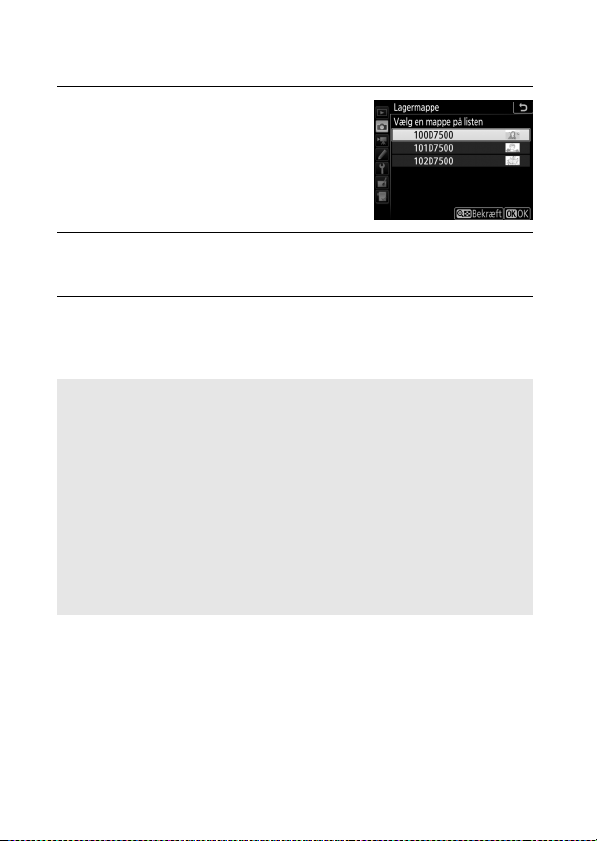
❚❚ Vælg en mappe på listen
For at vælge på en liste over eksisterende mapper:
1 Vælg Vælg en mappe på listen.
Markér Vælg en mappe på listen, og
tryk på 2.
2 Markér en mappe.
Tryk på 1 eller 3 for at markere en mappe.
3 Vælg den markerede mappe.
Tryk på J for at vælge den markerede mappe, og gå tilbage til
hovedmenuen. Efterfølgende billeder lagres i den valgte mappe.
D Mappe- og filnumre
Hvis den aktuelle mappe har nummeret 999 og indeholder 999 billeder
eller et billede med nummeret 9999, deaktiveres lukkerudløsningen, og der
kan ikke tages flere billeder (desuden deaktiveres optagelse af video
muligvis, hvis den aktuelle mappe har nummeret 999 og den næste fil ville
blive den 992. eller have nummeret 9992 eller derover). For at fortsætte
optagelse skal du oprette en mappe med et nummer, der er mindre end
999 eller prøve at ændre indstillingerne valgt for Billedstr./
billedhastighed og Videokvalitet (0 68).
A Opstartstid
Det kan tage ekstra tid at starte kameraet op, hvis hukommelseskortet
indeholder et meget stort antal filer eller mapper.
30 Menuoversigt
